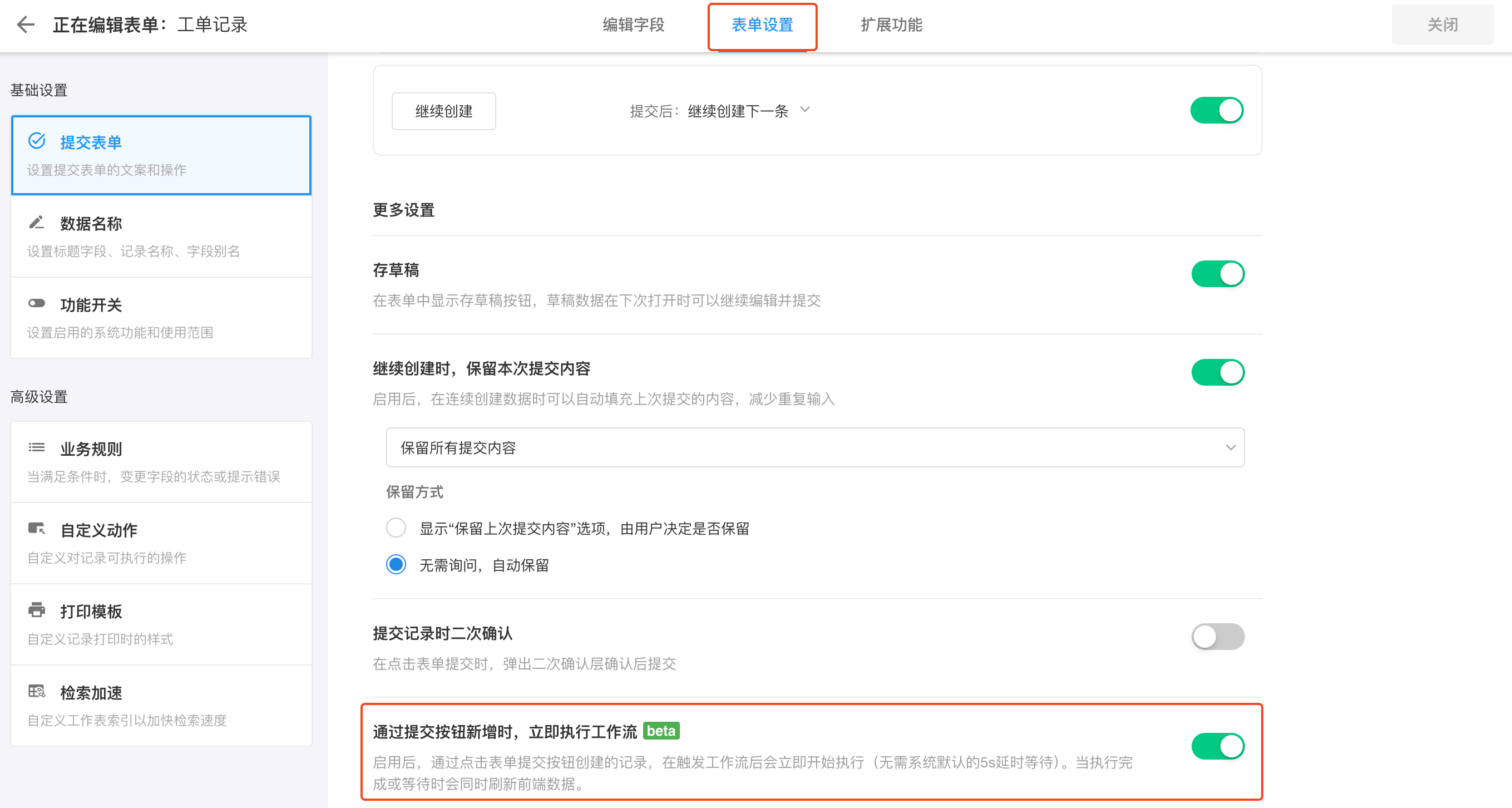提交表单和存入草稿箱的相关配置
在创建记录时,您可能经常遇到以下场景需求:
-
在创建记录时,填写部分数据后不需要正式提交,需要存储草稿,后面确认后从草稿箱内打开并完善后再正式提交。
-
在创建记录时,有时为了更加符合业务场景,需要修改提交按钮名称,让操作人更容易理解,例如,“提交”改为“提交保存”。
-
有时在提交表单后(创建一行新纪录)可能也需要不同的动作,如:
-
提交后需要继续添加第2条记录,不需要关闭创建页面
-
提交后需要继续添加的第2条记录,内容和第1条很多字段相同,最好能同时保留第一条的填写的内容,或保留部分字段内容。
-
创建记录后直接打记录详情,我需要点击按钮触发工作流,或者发布记录评论
-
每次只能创建一条记录,其他按钮隐藏
-
以上场景需求均可以通过表单设置实现。
设置入口
应用管理员进入表单编辑页面,然后依次点击“表单设置” > “提交表单”。
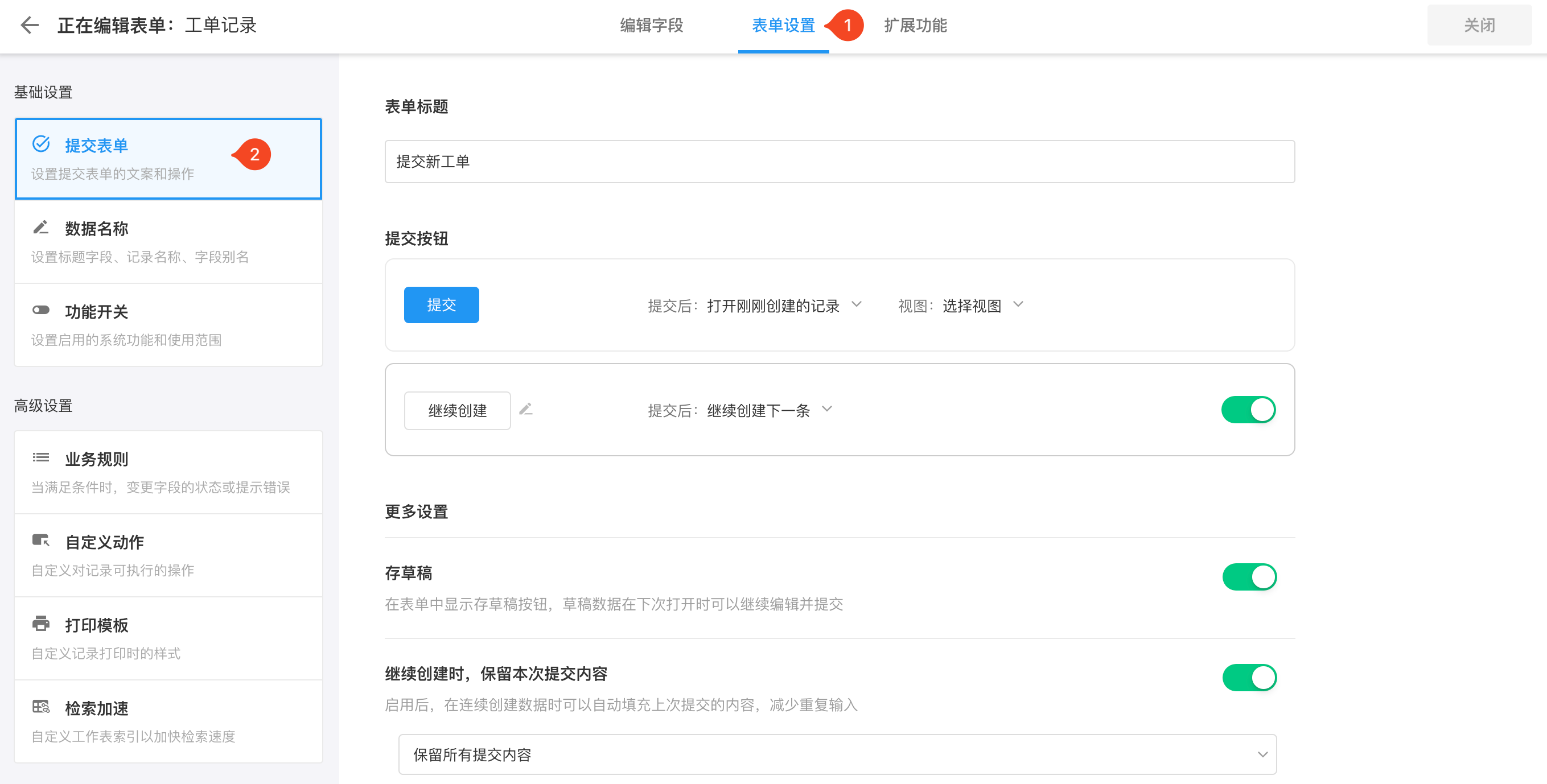
主要设置以下5项:
-
1.创建记录时的标题
-
2.存入草稿按钮
-
提交按钮的文案和动作
-
3.常规提交按钮的文字和提交后动作(按钮1)
-
4.继续提交的按钮文字和提交后的动作(按钮2)
-
5.是否允许保留上次填写的内容选项(按钮3)
-
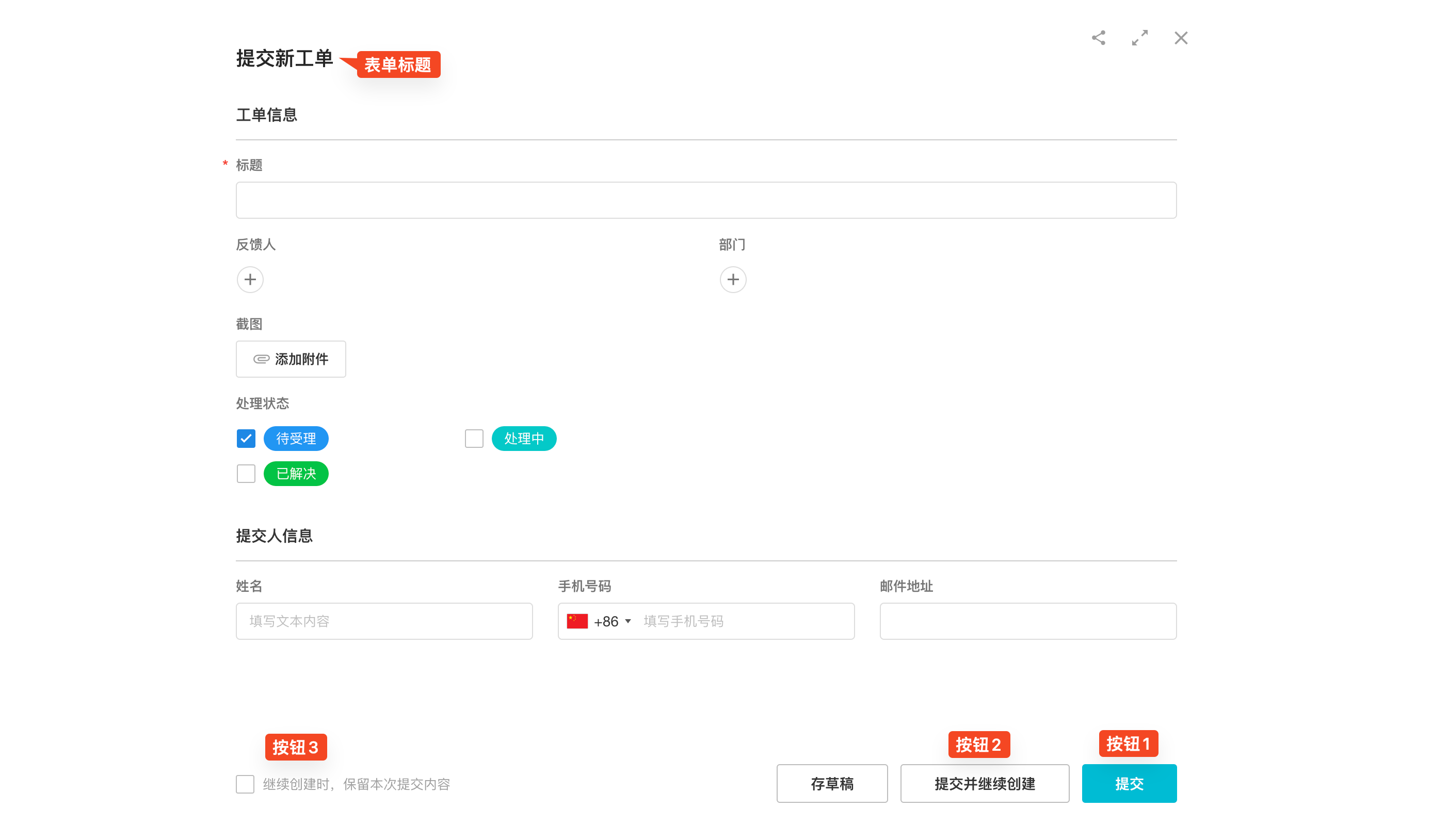
1、表单标题设置
创建记录时,显示在页面左上角的内容。例如设为"提交新工单"。
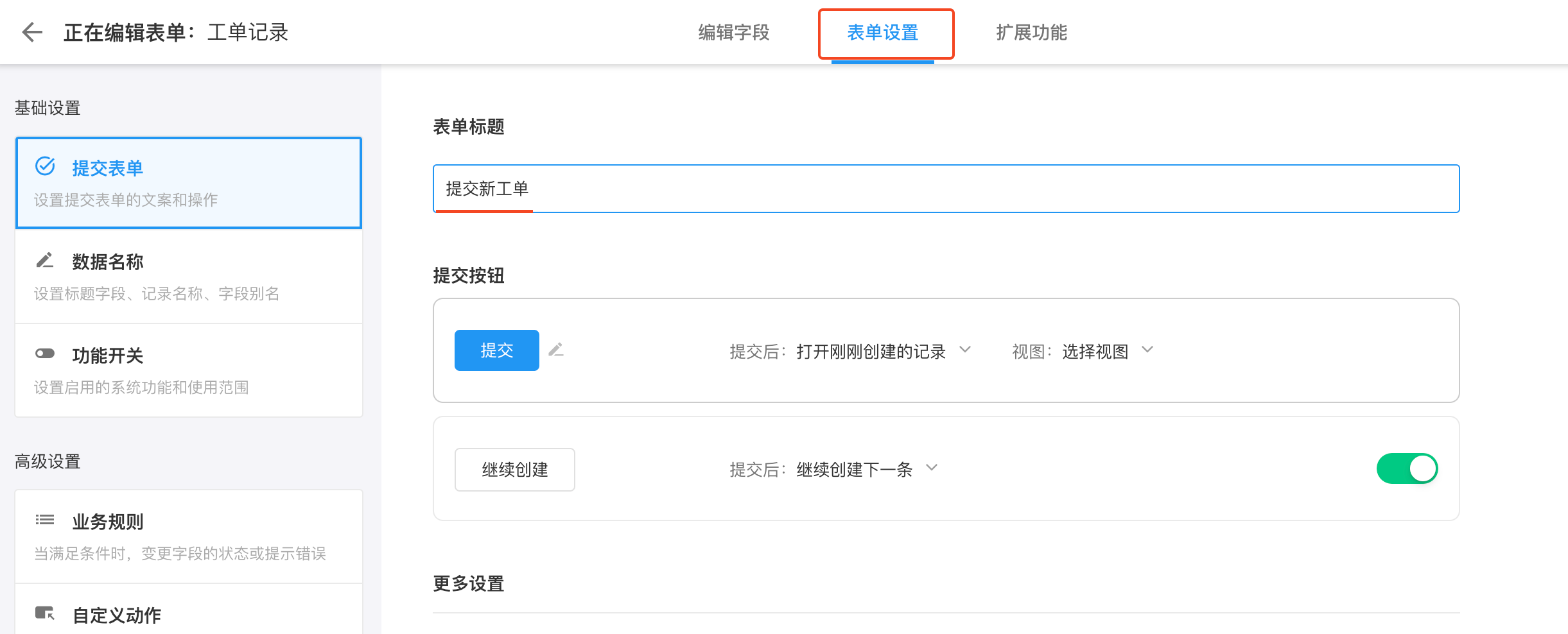
在创建页面显示效果:
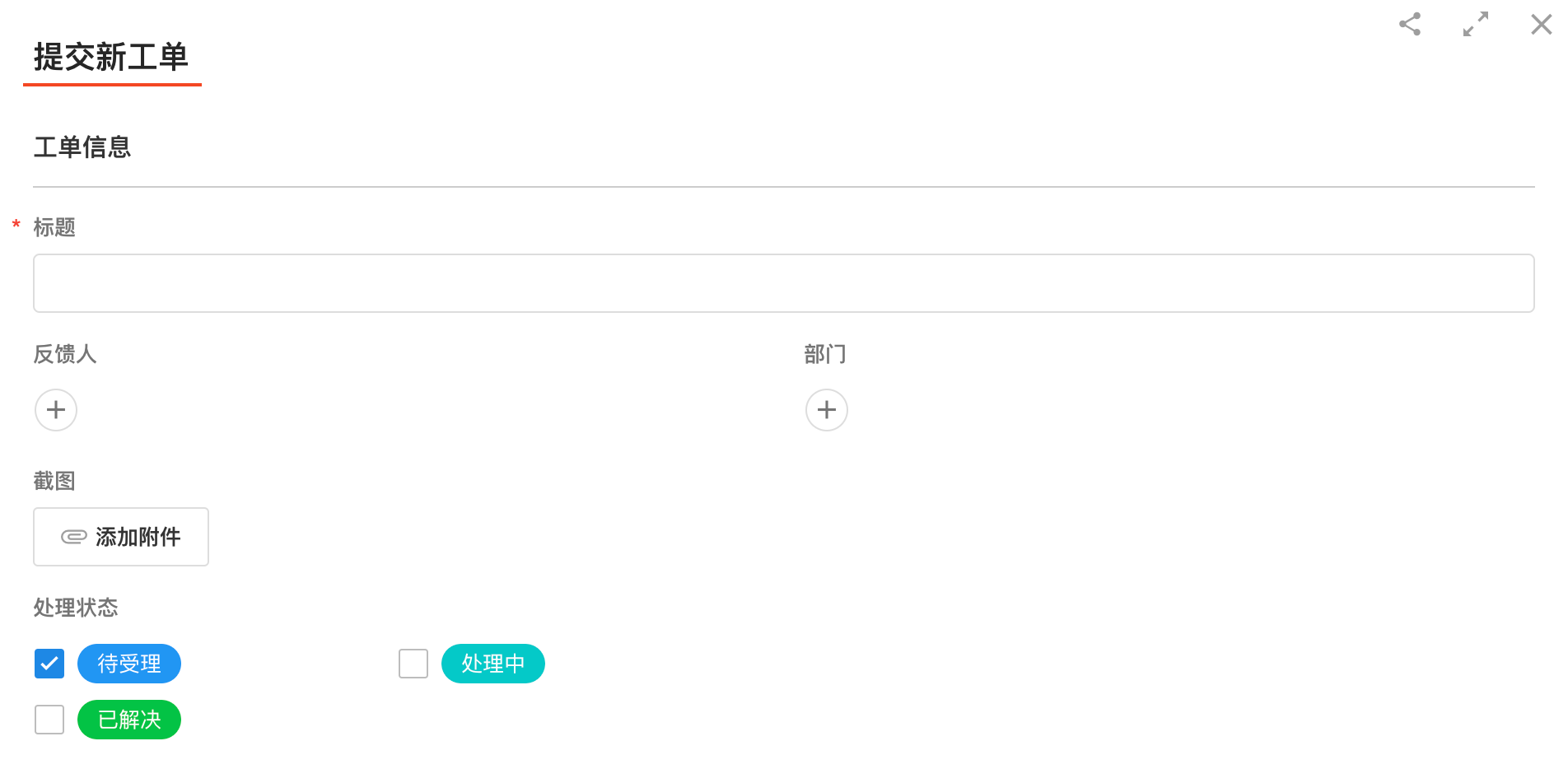
设置记录名称也可以改变这里的内容,它们的优先级如下:
表单标题 > 记录名称 > 记录(默认)
以工单表为例,创建记录时的标题可能会有以下3种显示:
- 提交新工单(设置了表单标题)
- 创建工单(没有设置表单标题,记录名称为工单)
- 创建记录(既没有设置表单标题、也没有设置记录名称)
2、AI填写
开启“AI填写”后,在新建记录页面“AI填写”按钮,可以通过上传文字、图片或文档,AI 将自动解析并填写字段。
关闭后,在新建记录页面不显示“AI填写”按钮(手机端显示为紫色相机图标)。
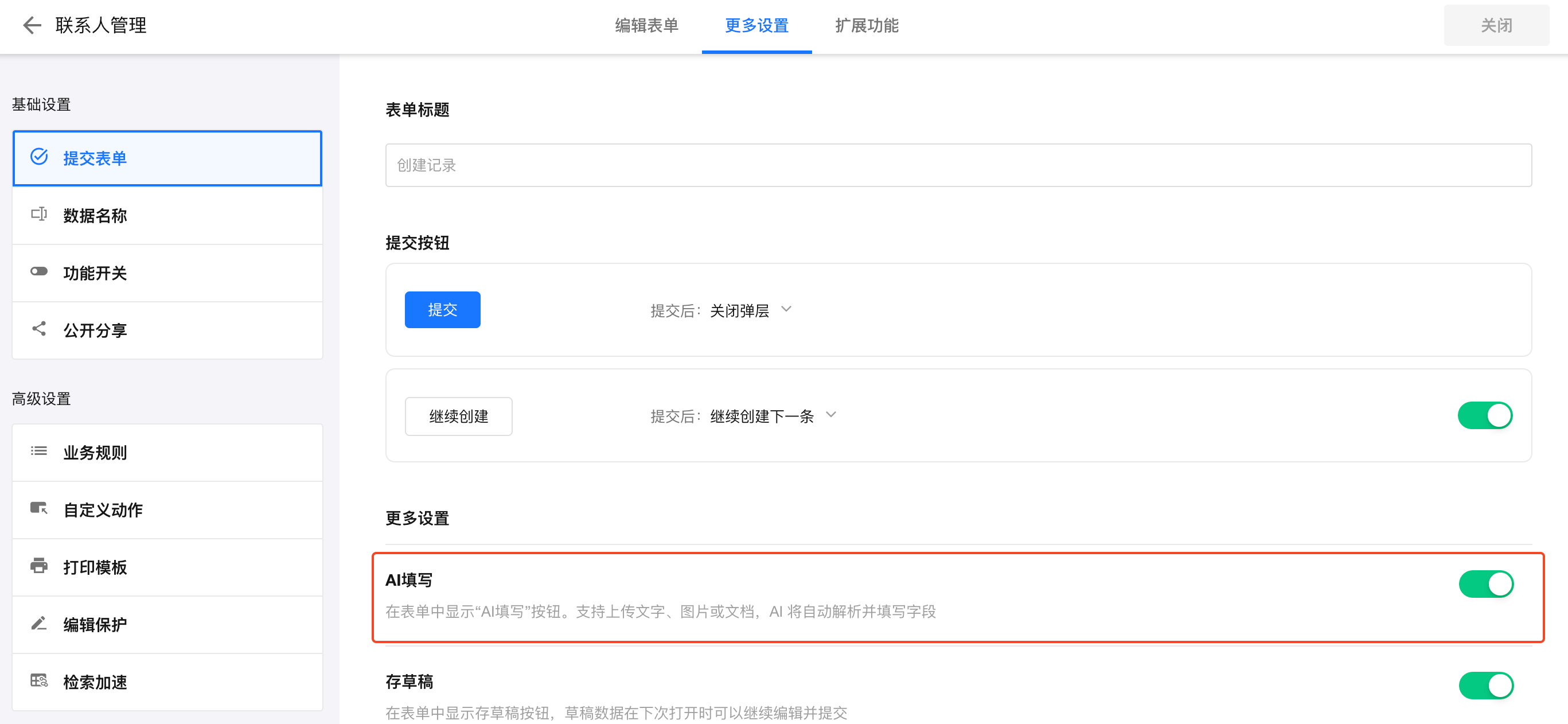
用户界面:
效果参考。公开表单不支持AI填写功能。
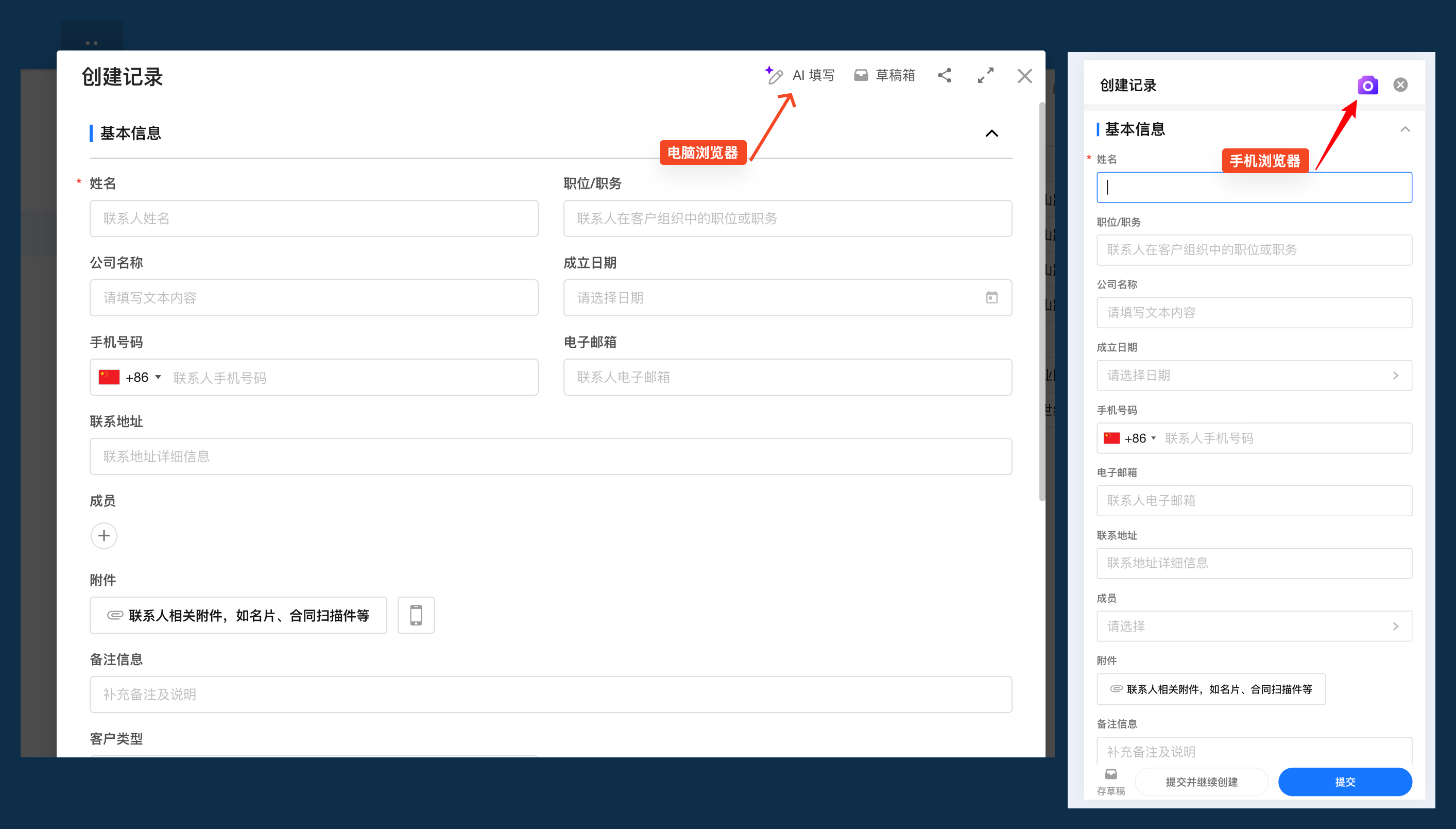
3、记录草稿功能
开启草稿功能后(新工作表默认都是开启状态),在创建记录页面就会显示存入草稿的按钮。
开启/关闭路径: “页面设置” >“提交表单” > “存草稿”
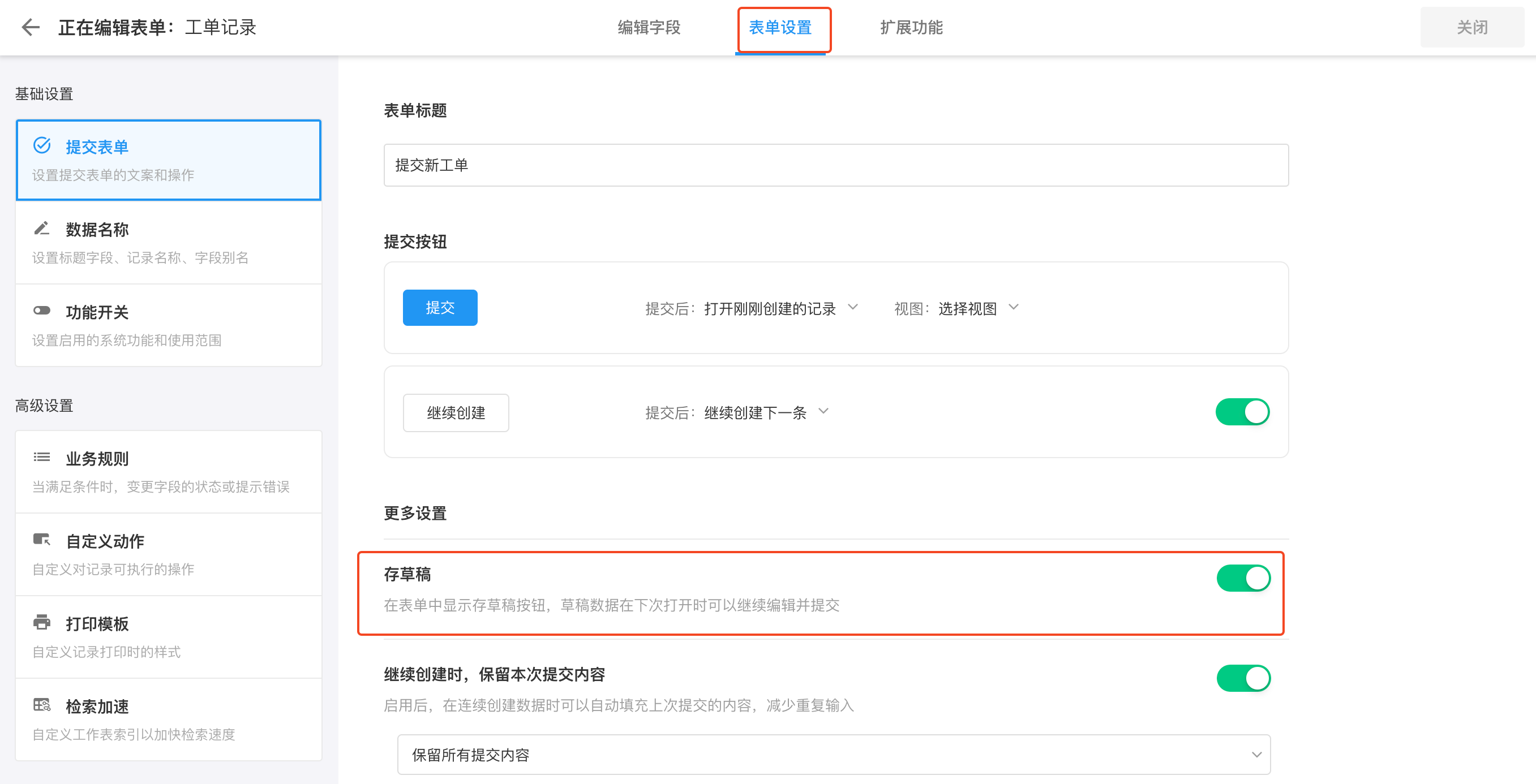
新增记录时填写部分字段内容后,点击"存草稿"按钮后,当前填写的数据就会存入草稿箱。
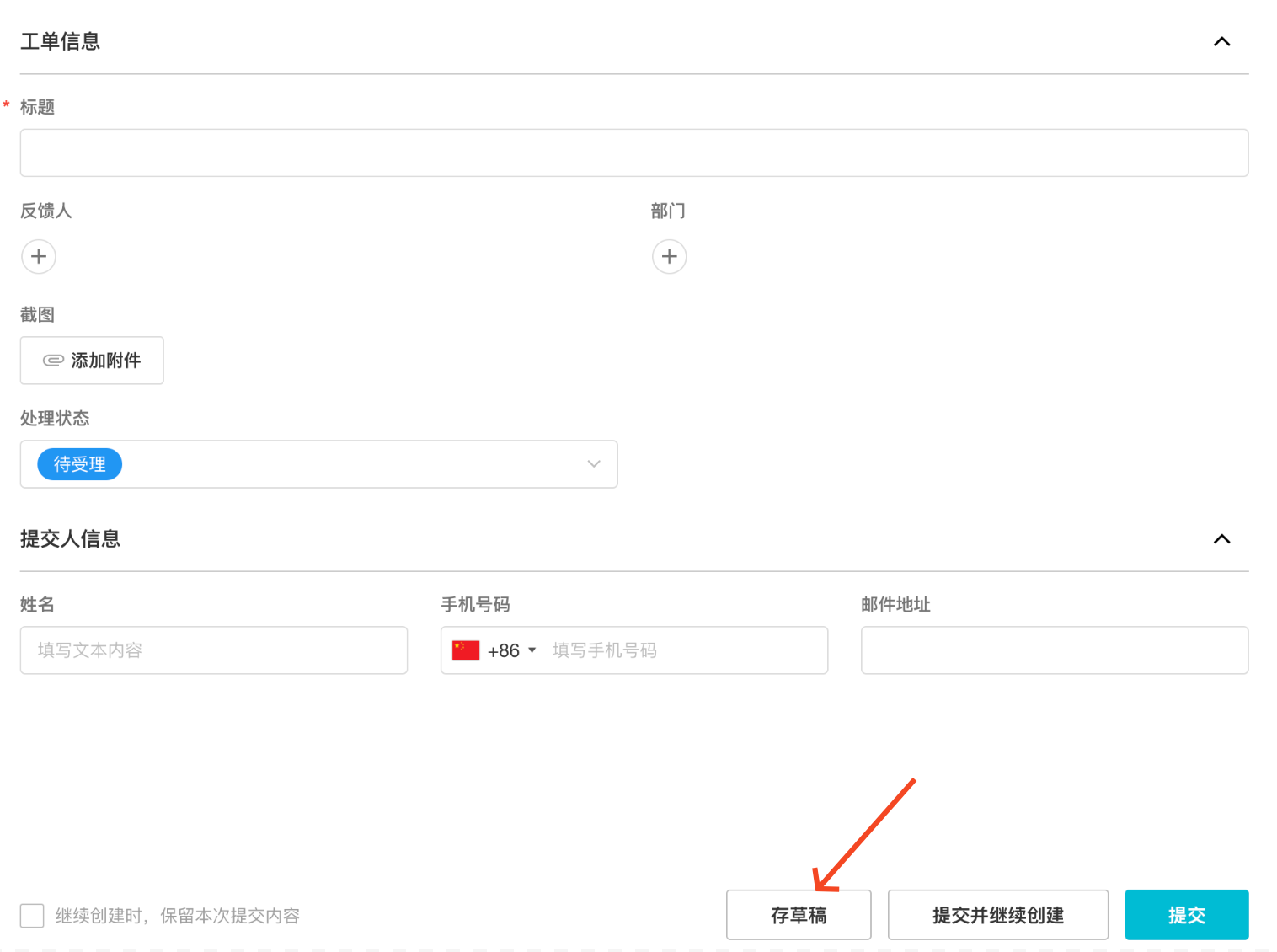
草稿箱入口:
在草稿箱可以打开历史草稿,编辑后可以继续存入草稿或正式提交。
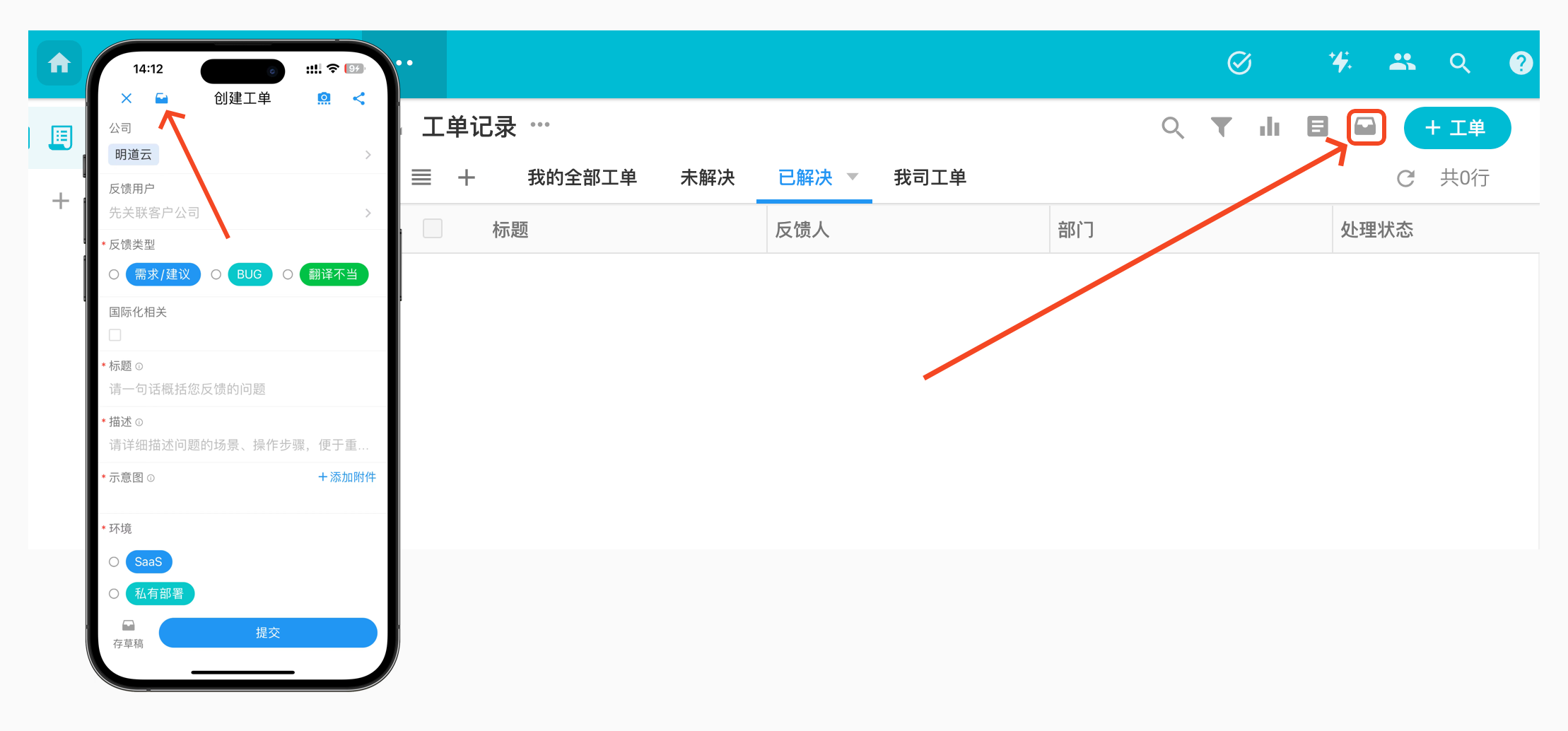
草稿记录的一些处理逻辑
- 用户只能看到自己创建的草稿数据
- 草稿箱的记录数据不能被获取到(工作流获取记录,查询工作表、API调用时)
- 草稿记录选择的人员不发送人员通知(拥有者、人员字段)
- 草稿记录不触发工作流
- 存草稿时错误不进行校验(必填、唯一值、格式、业务规则等)
- 草稿箱每表每人最多存放10个草稿
- 草稿数据不占用工作表记录数量。
- 草稿中的附件计入附件上传量
4、常规提交按钮的设置
这个按钮是始终显示的,不能隐藏,但是可以改名称或设置点击后的动作。
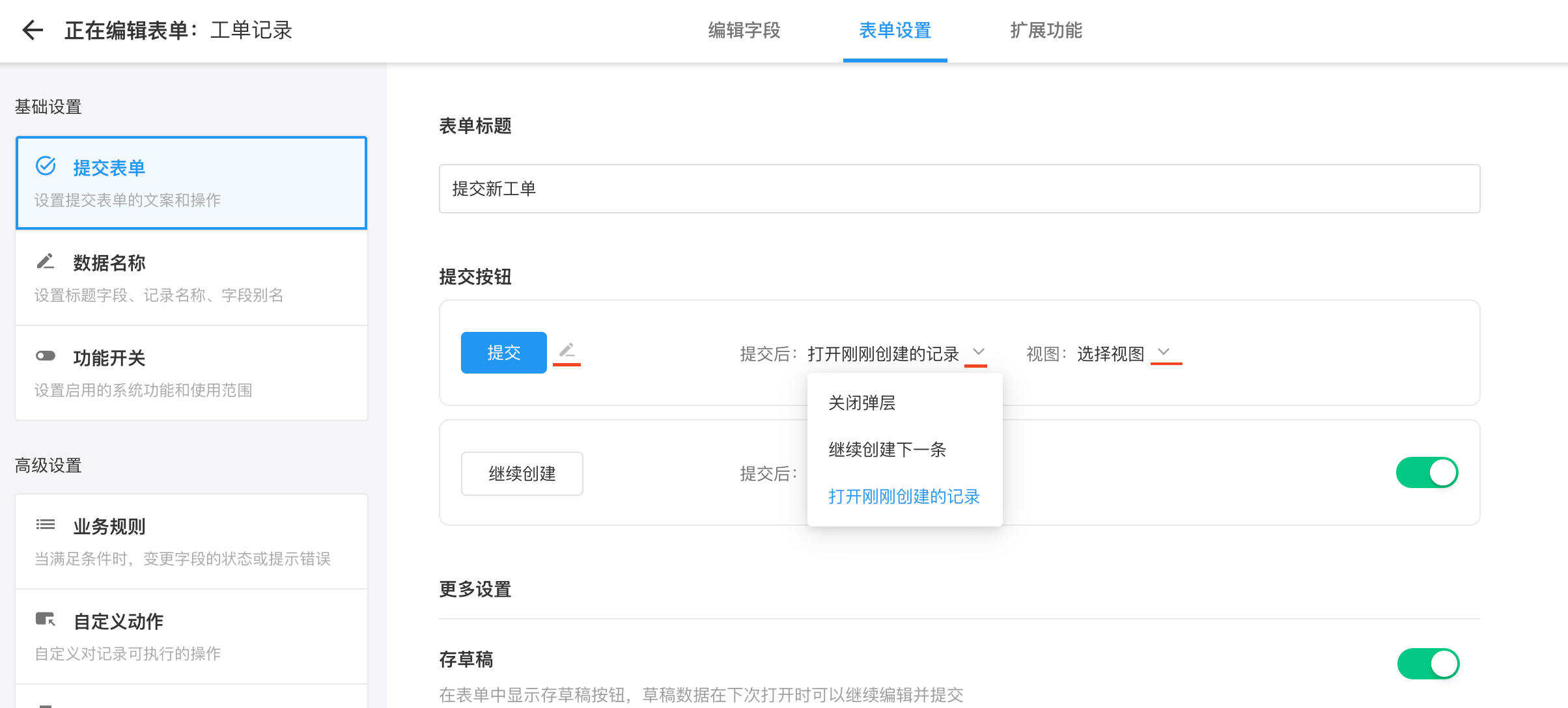
-
按钮名称修改
按钮可以修改名称,可以根据提交后的动作命名,例如“提交并关闭”,或“提交后继续创建”。
-
选择点击按钮后的动作,有以下三种效果:
-
关闭弹层
提交后关闭弹窗,操作结束。
-
继续创建下一条
提交后,创建页面不关闭,继续创建新的记录
-
打开刚刚创建的记录
提交后,基于某个视图直接打开新建的记录,可以发布评论或点击自定自定义动作。记录详情页的显示字段和按钮都按视图配置显示,选择不同视图时打开记录的效果也会不同。
-
5、继续创建按钮设置
继续创建按钮是一个辅助按钮,不需要时可以隐藏。也可以修改名称和设置点击后的动作的。
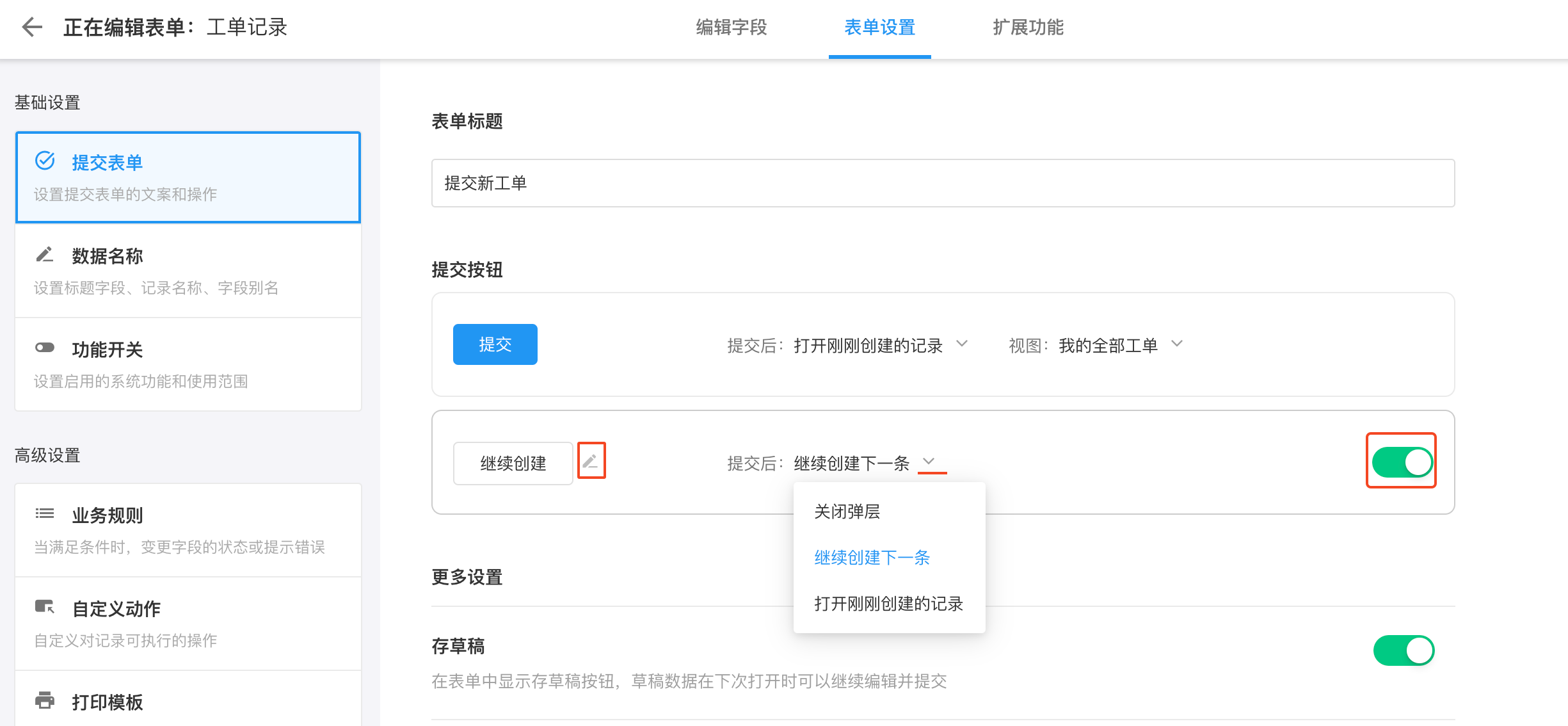
例如,常规按钮设置为单次提交,即提交后关闭,如果需要多次提交,则点击继续创建按钮。
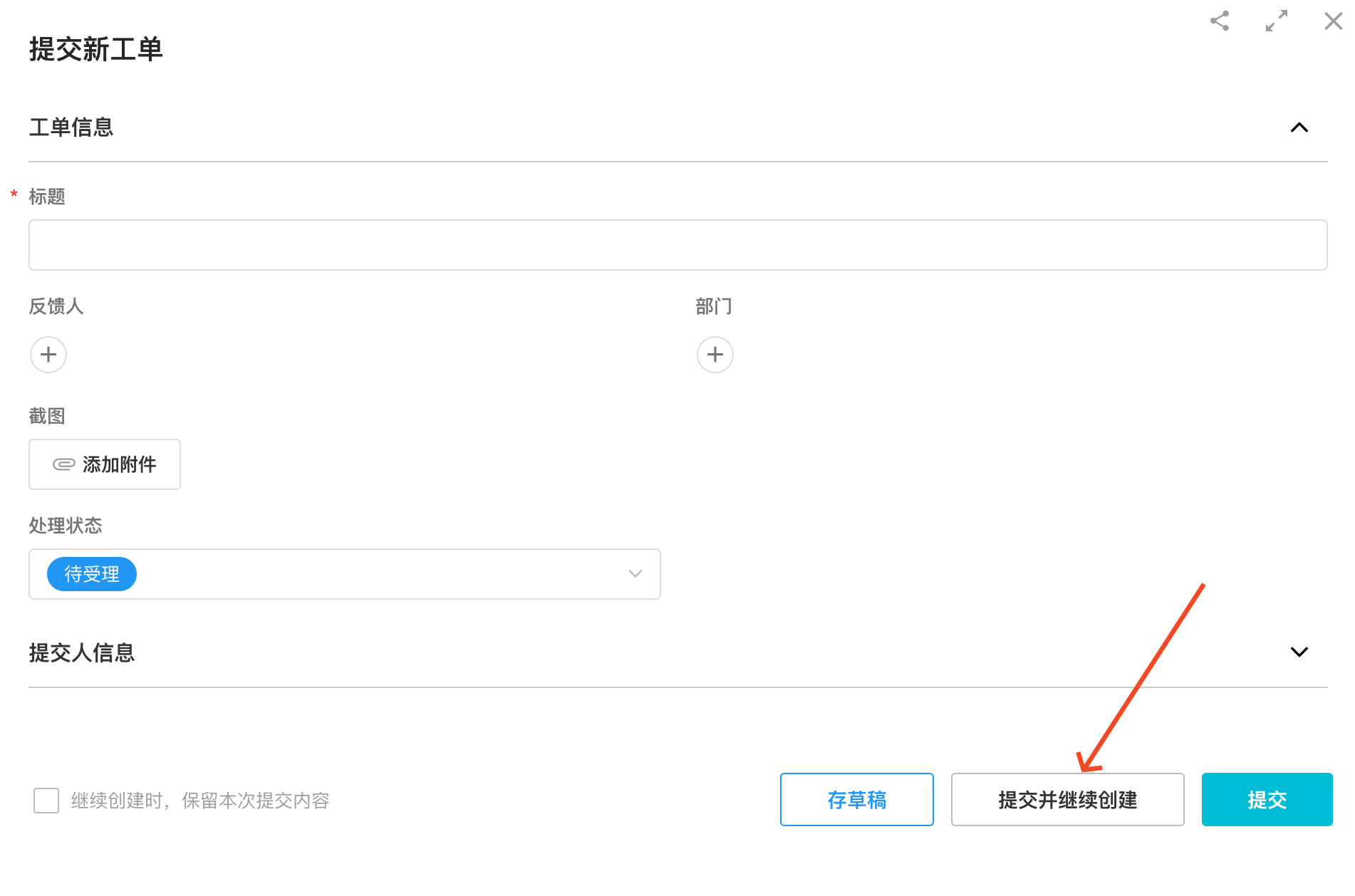
6、继续创建时保留上次填写内容
在添加记录时,有时需要连续创建多条,但是每条记录的内容很多字段又重复,只需要修改个别字段即可,这时就可以使用此功能。
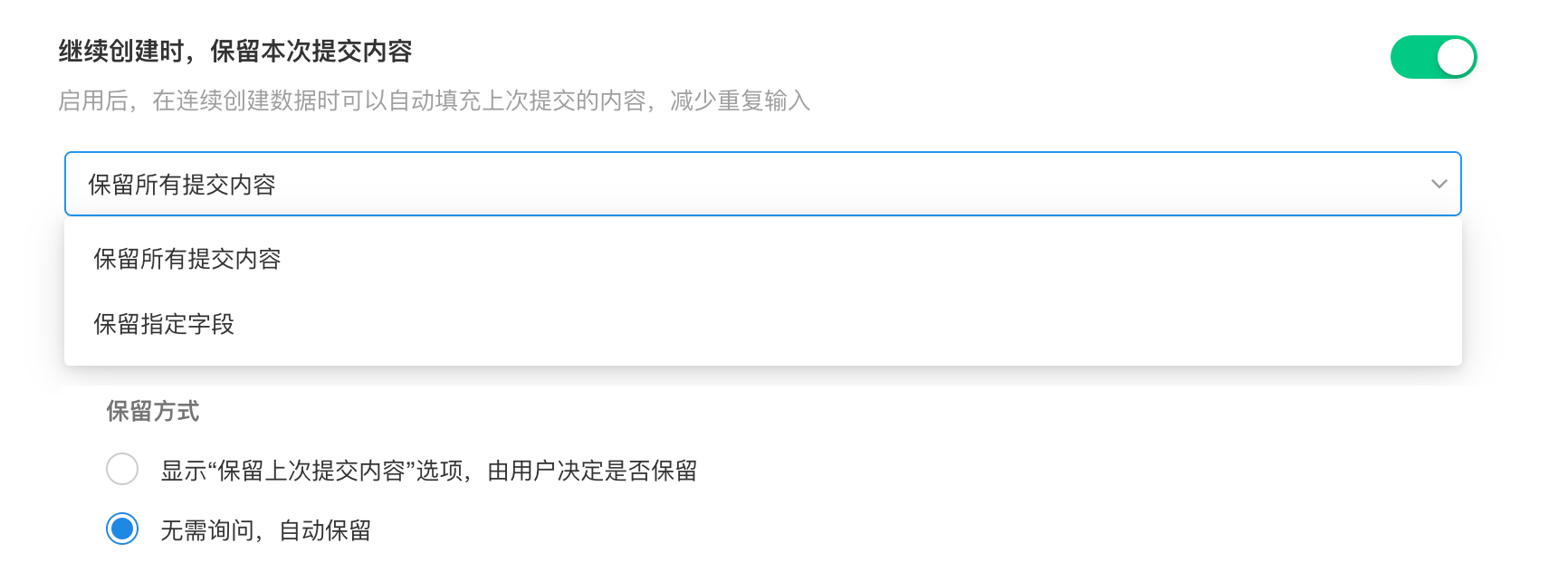
保留上次提交内容的范围有两种:
-
支持保留所有提交内容
-
保留指定指定字段的内容
保留的方式有两种:
-
显示“保留上次提交内容”选项,由用户决定是否保留
会显示一个勾选框,用户勾选了,再点击继续创建时会保留提交的内容
-
无需询问,自动保留
点击继续创建,自动保留提交的字段内容
效果演示:
表1:保留全部内容,且需要用户决定是否保留
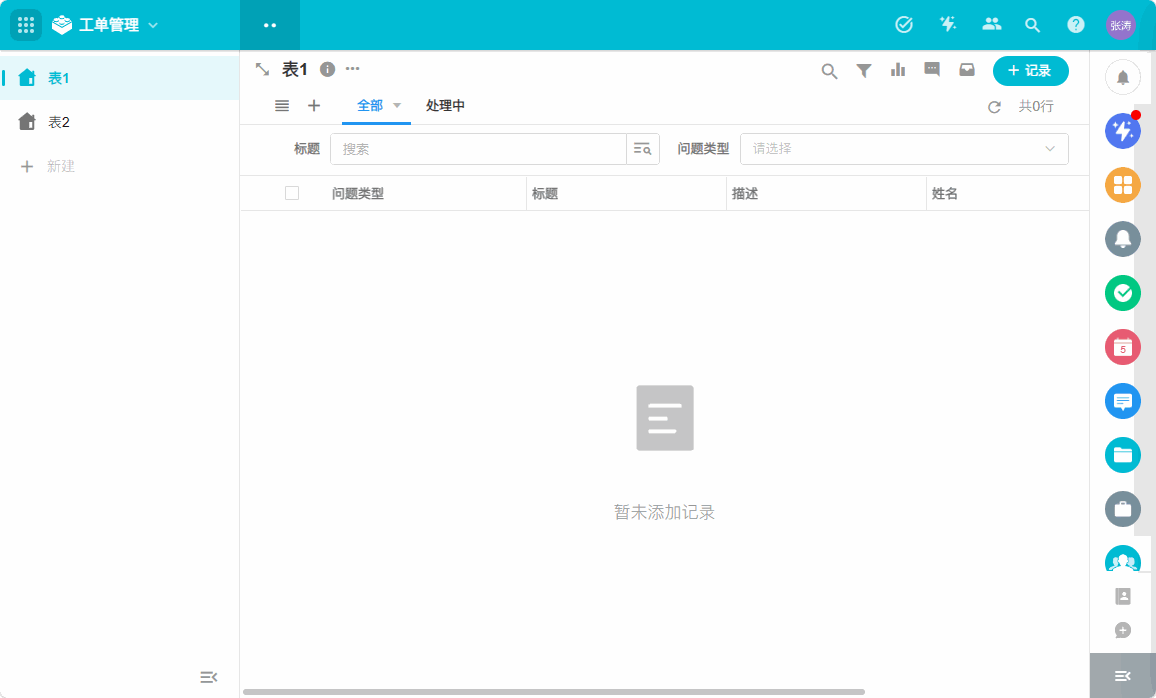
表2:保留指定字段内容,且自动保留
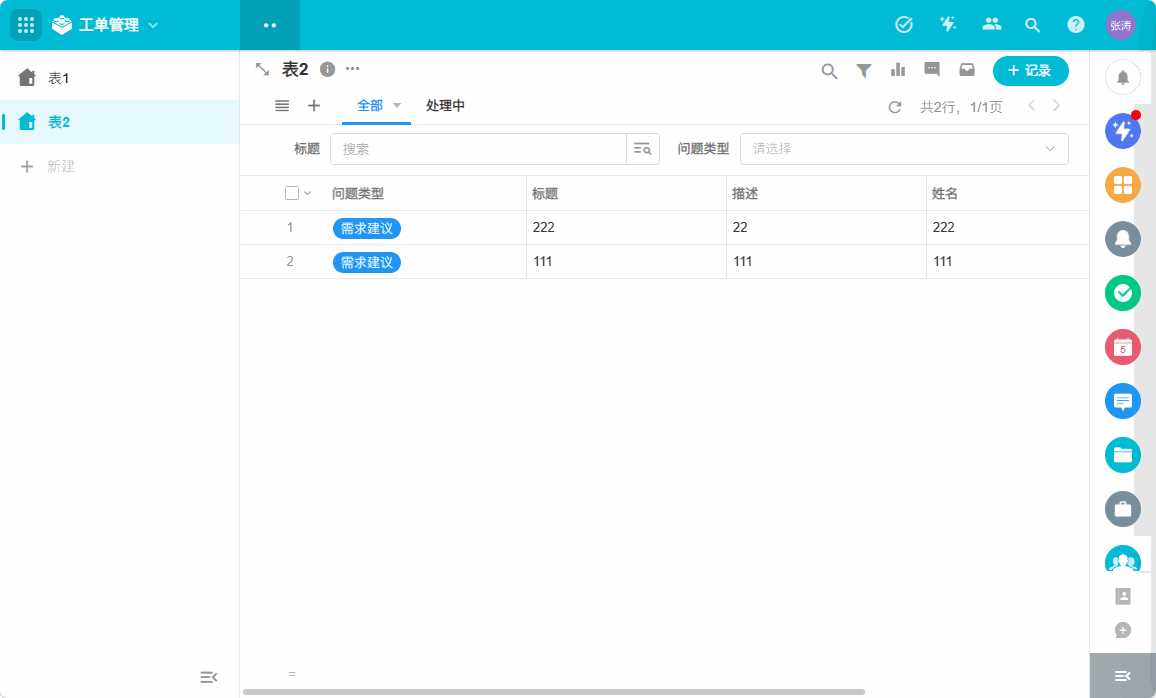
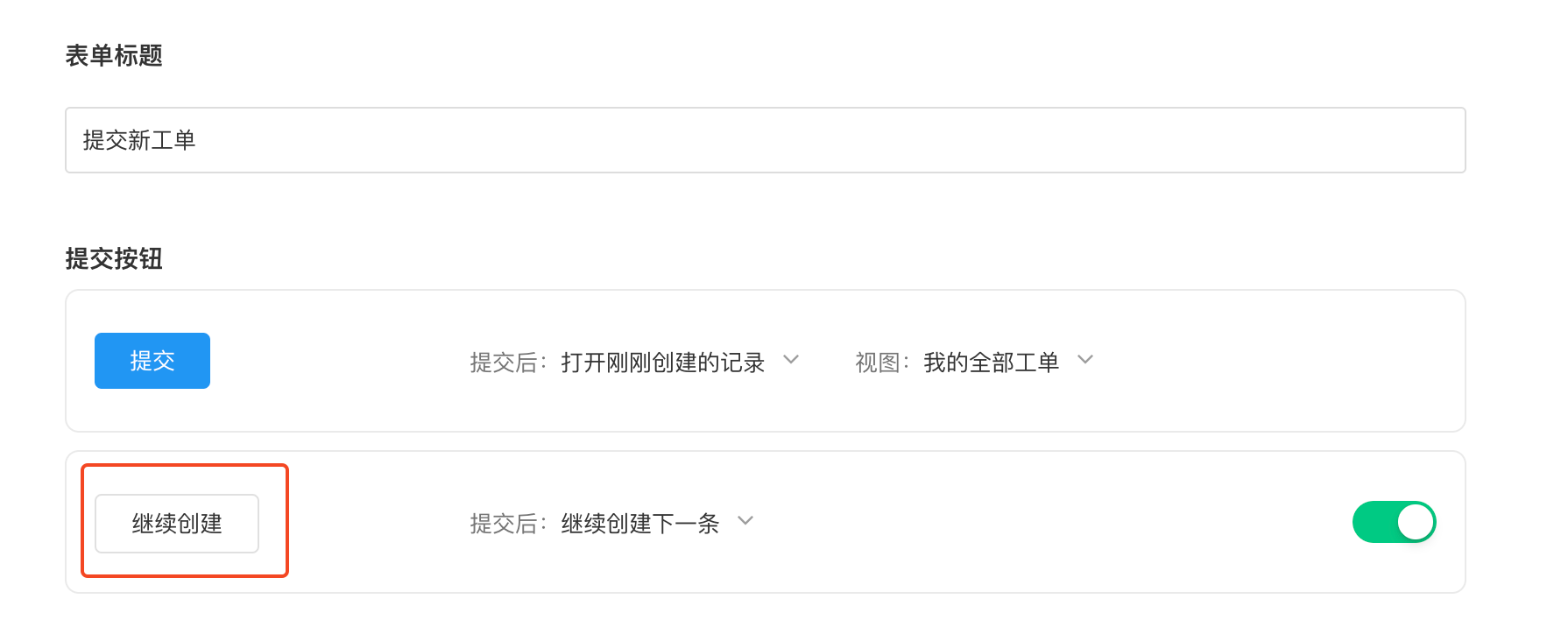
保留上次提交内容的生效场景:
-
手动点击继续创建按钮时
-
文本、附件、关联记录等字段在APP端开启了"提交后继续创建下一条"时
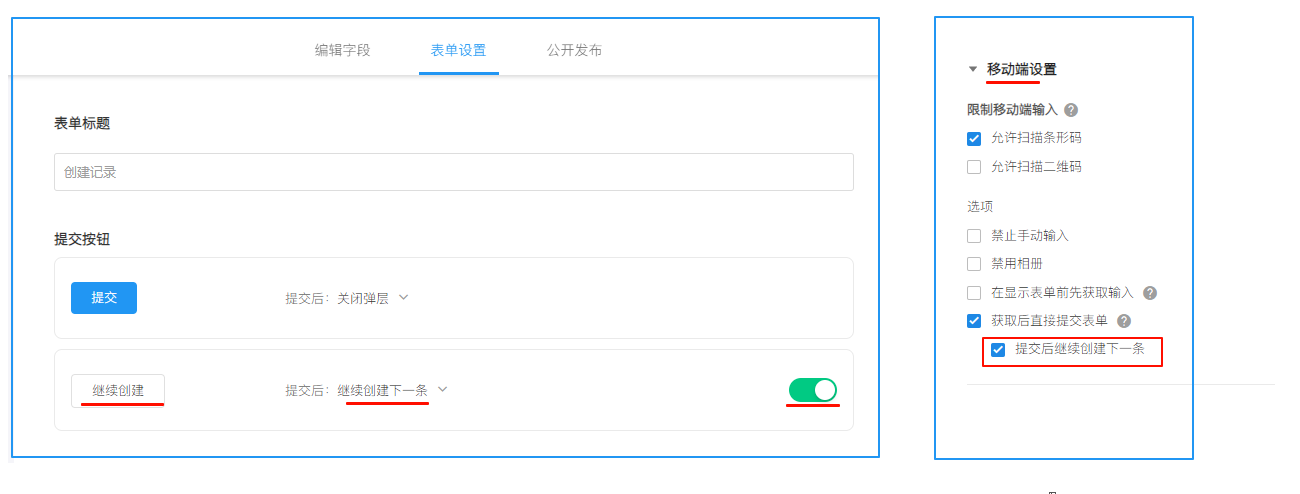
7、提交时二次确认
点击提交按钮时,可以进行二次确认。确认提醒内容和按钮支持自定义。
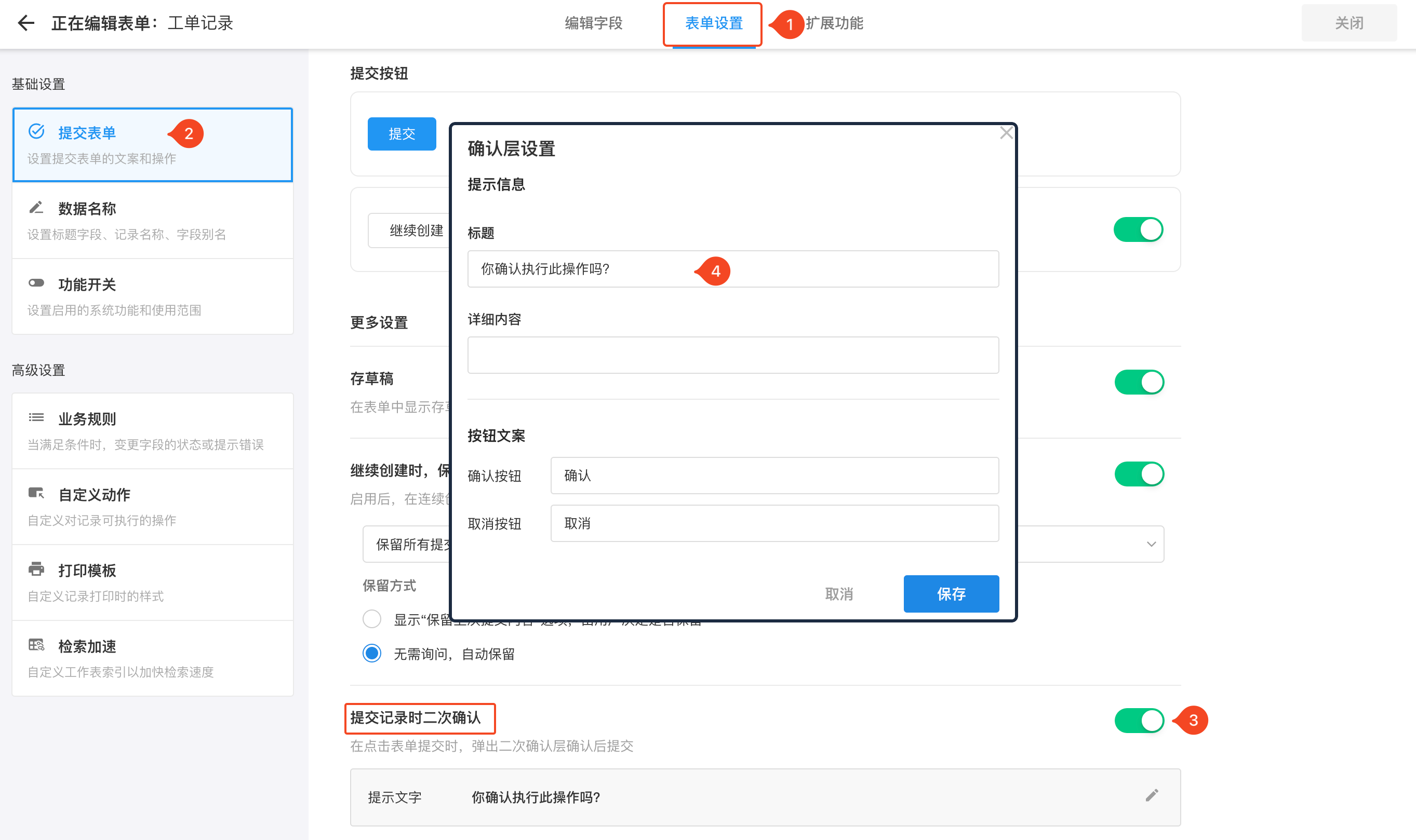
效果:
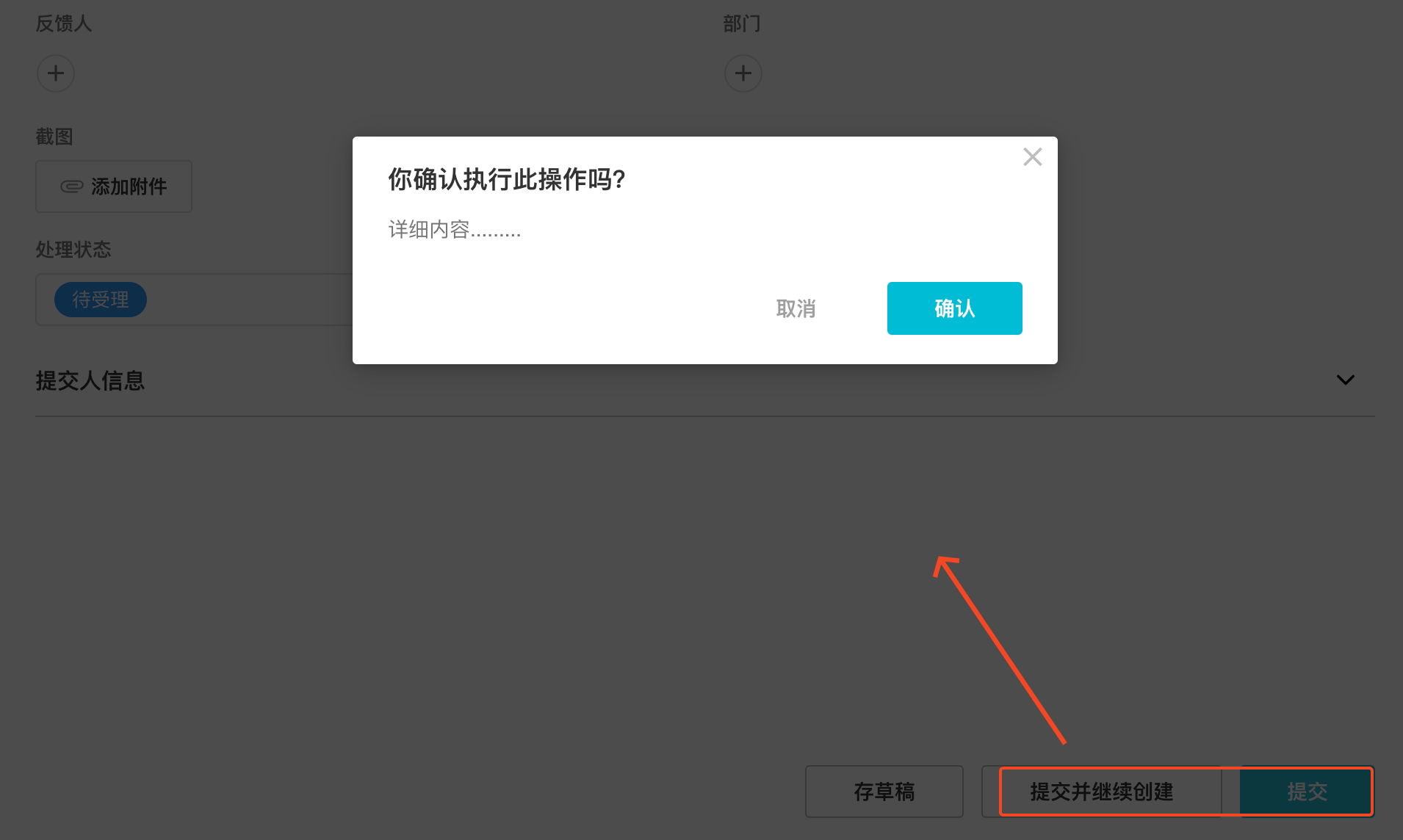
8、提交记录后立即触发工作流
记录创建后,默认等待5秒触发工作流,如果需要立即执行工作流,来更新记录的数据,可以开启此功能,提交后立即执行工作流,如果新记录有数据更改,会自动刷新记录数据(提交后打开记录详情)。 支持立即触发的流程方式包括新增记录触发、新增或更新时触发。
在立即触发流程后,最多等待10秒,如果用户打开了新记录的详情页,会自动刷新内容。
此功能仅作用在通过创建按钮的添加记录的方式,其他方式如导入记录、工作流创建记录、API创建记录等在创建记录后,依然等待5秒触发工作流。